1、在插入选项卡中点击形状,选择其中的梯形,在页面上绘制出形状。

2、然后再插入一个等腰三角形,放置在梯形的一侧,效果如图所示。

3、选中等腰三角形,在绘图工具中点击填充,选择蓝色进行填充。
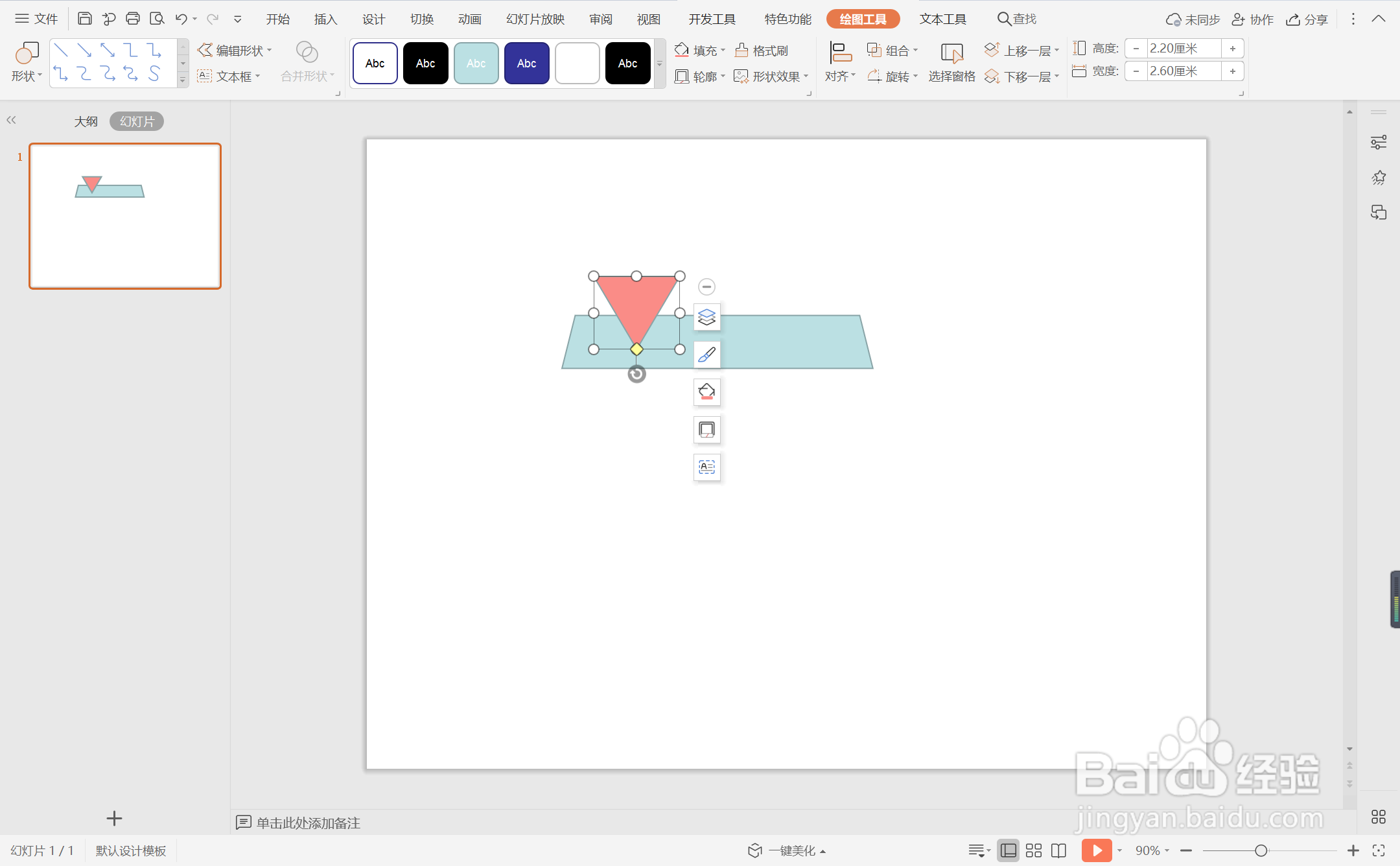
4、点击轮廓,线条颜色填充为白色,线条宽度设置为1.5磅。
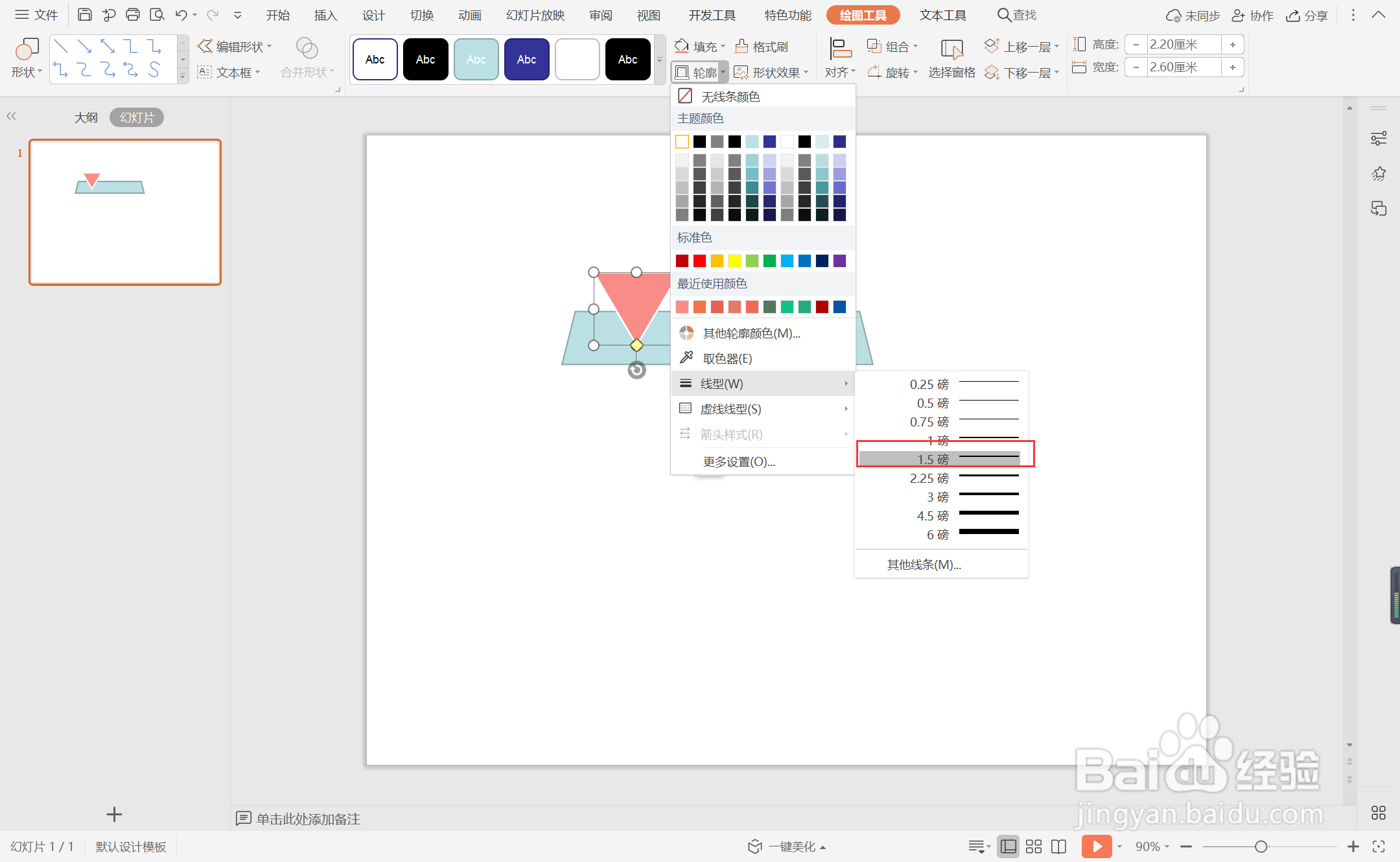
5、选中梯形,颜色填充为蓝色,设置为无边框。

6、在等腰三角形中输入序号,在梯形中输入标题,这样梯形标题样式就制作完成了。

时间:2024-10-13 18:16:59
1、在插入选项卡中点击形状,选择其中的梯形,在页面上绘制出形状。

2、然后再插入一个等腰三角形,放置在梯形的一侧,效果如图所示。

3、选中等腰三角形,在绘图工具中点击填充,选择蓝色进行填充。
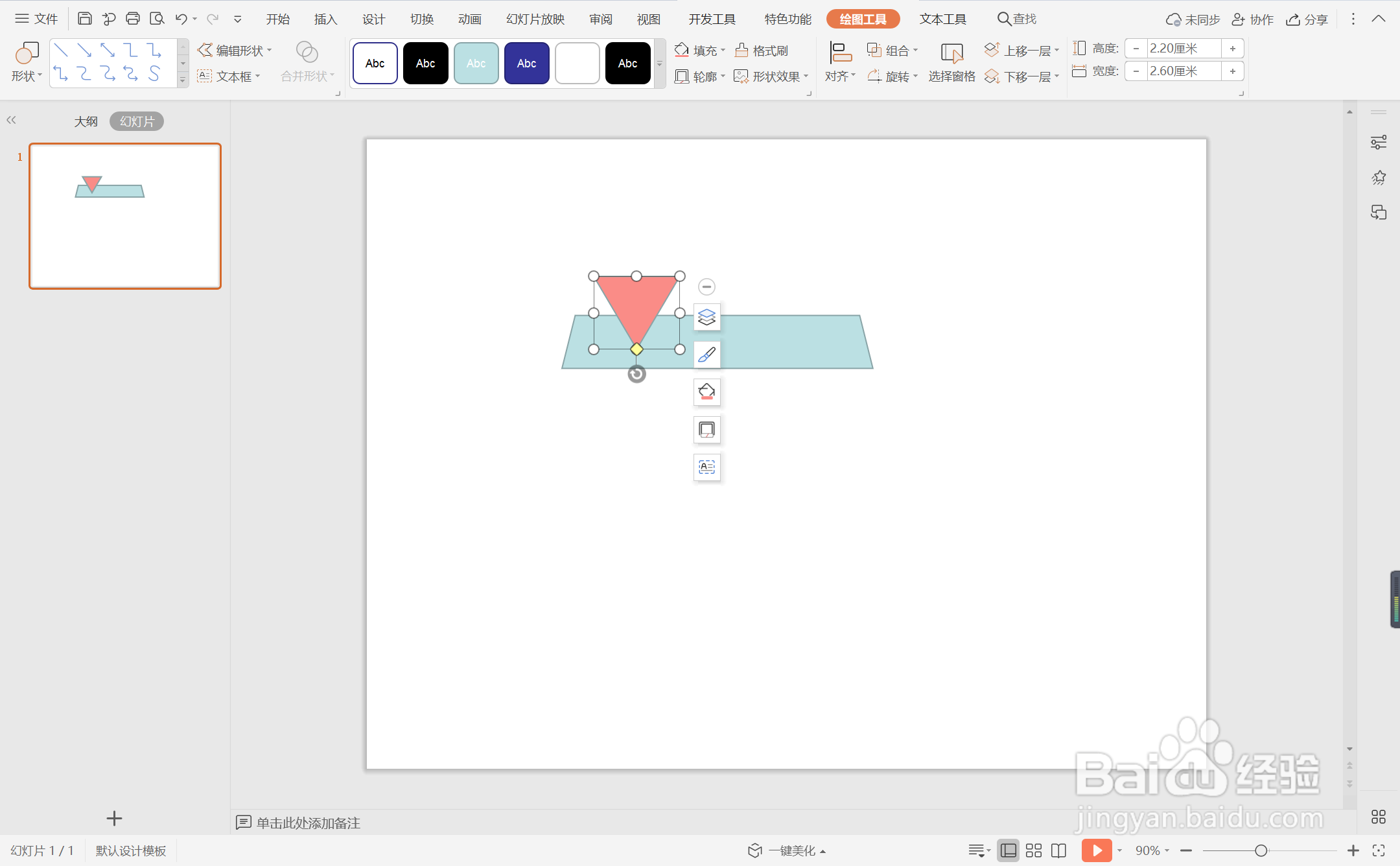
4、点击轮廓,线条颜色填充为白色,线条宽度设置为1.5磅。
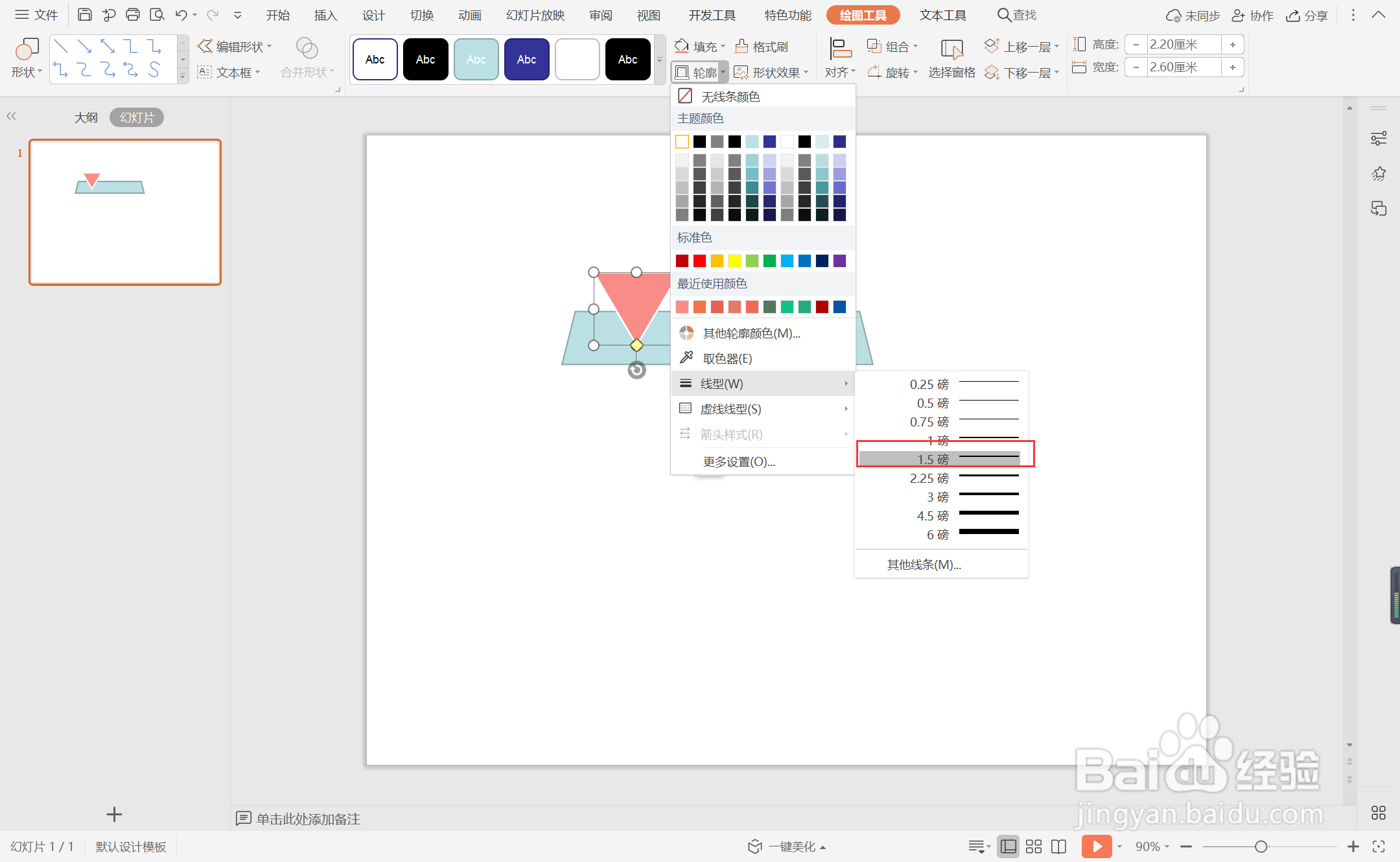
5、选中梯形,颜色填充为蓝色,设置为无边框。

6、在等腰三角形中输入序号,在梯形中输入标题,这样梯形标题样式就制作完成了。

